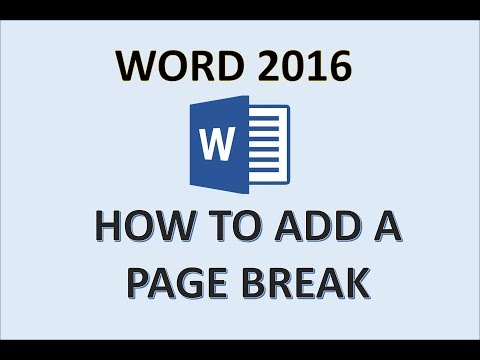Sideskift er en ret praktisk funktion, der giver dig mulighed for at style teksten i et Microsoft Office Word-dokument nøjagtigt som brugeren har brug for. Både manuel og automatisk placering af huller er mulig. Der er specielle værktøjer til denne type tekstredigering i programmet.

Instruktioner
Trin 1
Opret et dokument i Word, eller åbn et eksisterende. For at indsætte et tvunget sideskift skal du placere musemarkøren der, hvor du vil starte en ny side i teksten. Klik på fanen "Indsæt". I gruppen "Sider" (som standard indtager den længst til venstre på værktøjslinjen) skal du klikke på knappen i form af en pil.
Trin 2
Vælg kommandoen Sideskift i genvejsmenuen. Al tekst til højre for markøren flytter til næste side. Hvis behovet opstår, kan du udfylde teksten, inden hvilken pause indsættes, og der vil ikke være nogen forskydning på den næste side.
Trin 3
Hvis du har brug for at tilføje et sideskift før et bestemt afsnit, skal du vælge dette afsnit og gå til fanen Sidelayout. I gruppen Afsnit skal du klikke på pileknappen. Et nyt vindue åbnes. Gå til fanen "Placering på siden", og marker "Fra ny side" -feltet i afsnittet "Pagination" med en markør.
Trin 4
Du kan gøre det samme uden at gå til fanen Sidelayout. Vælg det afsnit, du har brug for, og højreklik bare i teksten. Vælg "Afsnit" i rullemenuen. Anvend derefter indstillingerne beskrevet i forrige trin. For at fortryde indsættelsen af en pause skal du vælge de to afsnit, mellem hvilke den blev indsat, åbne vinduet "Afsnit" igen og fjerne markøren fra feltet "Fra en ny side".
Trin 5
Hvis du arbejder med tabeller, kan oplysninger om, hvordan du forhindrer, at tabelrækker brydes, når du skifter til en ny side, hjælpe dig. Vælg hele tabellen, hvorefter kontekstmenuen "Arbejde med tabeller" bliver tilgængelig. Åbn den, og vælg fanen Layout. Klik på knappen "Egenskaber" i gruppen "Tabel". I vinduet, der åbnes, skal du gå til fanen "Linje" og fjerne markeringen i feltet "Tillad linieindpakning til næste side" (denne mulighed er som standard aktiveret).